Github bisa dikatakan sebagai media socialnya para programmer karena disana kita dapat mengupload project opensource yang bisa dikembangkan oleh programmer lain. Ini akan sangat membantu ketika kita memilki project dalam sebuah tim. Kelebihan Github adalah ketika kita membuat sebuah repository project, kemudian menguploadnya lalu kita membuat perubahan atau penambahan pada project tersebut dan di upload ulang ke repository itu maka project yang lama tidak akan hilang, jadi kita bisa membuat beberapa versi dari project yang dibuat dan hal ini sangat memudahkan bila kita ingin ke versi sebelumnya.
Pada Tips dan Trik kali ini, kami akan mencoba berbagi bagaimana cara install dan konfigurasi Git dan upload file project aplikasi ke Github.
Berikut langkah-langkahnya:
- Silahkan buat akun terlebih dahulu di github.com
- Download software Git disini. Sesuaikan dengan sistem operasi yang digunakan, pada tutorial ini kami menggunakan Windows
- Lakukan instalasi Git seperti software pada umumnya
- Login ke Github.com dan buatlah sebuah repository baru dengan mengeklik tombol yang terletak pada kanan atas seperti gambar berikut:
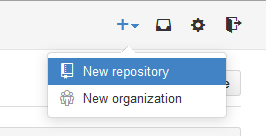
- Buat repository baru, misalnya dengan nama “androidVoter” kemudian klik tombol Create repository lihat gambar:

- Sekarang kita bisa mengakses remote repository dengan url
https://github.com/firmansg/androidVoter.git - Arahkan pada direktori tempat project akan diupload ke repository di Github
- Untuk pengguna Windows klik kanan folder project dan pilih Git Bash. Berikut gambarnya:

- Kemudian akan muncul command prompt / CMD
- Jika baru pertama kali meggunakan software Git, sebaiknya konfigurasi username dan email dulu, ketikkan :
Git config --global user.name "username anda"Git config --global user.email “email anda” - Setelah melakukan konfigurasi username dan email, kemudian lakukan inisiasi dengan menulis perintah berikut
Git init - Kemudian tambahkan semua file yang ada dalam folder project kita, ketikan
Git add * - Buat commit projectnya, sebagai contoh disini commit “versi 1.0”Git commit –m "versi 1.0"
- Setelah kita buat commit untuk projectnya, remote repository yang telah dibuat tadi, contoh
https://github.com/firmansg/androidVoter.git, ketikanGit remote add origin https://github.com/firmansg/androidVoter.git - Setelah meremote repository, kemudian kita pull projectnya dengan perintahGit pull origin master
- Kirim project ke repository kitaGit push origin master
- Terakhir, kita akan diminta username dan password kita. Untuk password mungkin kita tidak akan melihat password yang kita ketikan
- Tunggu sampai project selesai di upload
- Jika proses upload selesai, cek pada Github lalu refresh repository, maka file kita sudah terupload disana

Demikian Tutorial kita kali ini, semoga bermanfaat